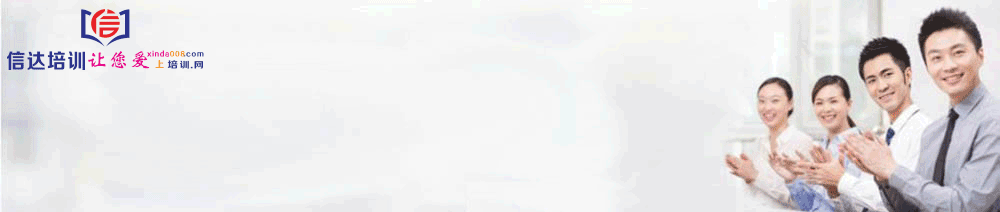概述
随着信息化的快速发展,Excel已成为公司和企业日常工作的重要软件之一。数据验证与保护功能是Excel中非常实用的功能之一,能够帮助用户更好地管理数据。本文将为大家详细讲解东莞信达职校关于Excel中数据验证与保护的实用技能。
Excel中数据验证
Excel中数据验证功能可以帮助用户对输入的数据进行限制,减少因输入错误数据导致的问题。通过设置数据验证条件,用户可以限制单元格中输入的数字、日期、时间、文本等内容的范围、长度和格式等。此外,数据验证还可以设置错误提示,当用户输入不符合条件的数据时,会自动弹出警示框提醒用户重新输入正确的数据,避免因数据输入错误而产生的问题。
常见的数据验证类型有以下几种:
- 整数
- 小数
- 日期
- 时间
- 文本长度
- 列表
在此,我们以整数为例,向大家演示如何设置数据验证:
首先,选定需要设置数据验证的单元格,然后点击“数据”选项卡,在“数据工具”组中选择“数据验证”。在打开的“数据验证”对话框中,选择“整数”选项,设置允许的整数范围,并在“输入提示”和“错误提示”中设置提示信息。最后点击确定即可完成数据验证设置。
Excel中数据保护
Excel中的数据保护功能可以帮助用户保护工作表和工作簿中的数据,防止误操作或恶意篡改数据。通过设置数据保护密码,用户可以限制其他人对工作表中的数据进行修改、删除和新建等操作。
数据保护主要有以下两种:
- 工作表保护
- 工作簿保护
工作表保护是一种保护单个工作表的方法,可以限制其他人对单个工作表进行修改、删除和新建等操作。工作表保护的具体操作方法如下:
首先,选定需要保护的工作表,然后点击“审阅”选项卡,在“更改”组中选择“保护工作表”。在打开的“保护工作表”对话框中,设置需要保护的内容和密码,最后点击确定即可完成工作表保护设置。
工作簿保护是一种保护整个工作簿的方法,可以限制其他人对整个工作簿进行修改、删除和新建等操作。工作簿保护的具体操作方法与工作表保护类似,只需点击“审阅”选项卡中的“保护工作簿”即可。
总结
Excel中的数据验证与保护功能是非常实用的功能,可以帮助用户更好地管理数据,避免因输入错误数据或恶意篡改数据而引发的问题。在使用Excel时,我们应该根据工作需要合理设置数据验证和数据保护,保护公司和企业的数据安全。
如果您对Excel中数据验证与保护功能还有疑问,可以联系信达职校的Excel专业老师,信达王老师13527958234(可加微信)座机号码:0769-81306839,他们将为您提供更详细的服务和指导。
未经允许不得转载: 东莞办公文秘培训班 » 实用技能:Excel中的数据验证与保护功能解析(什么是excel数据验证功能)